使用 Windows Admin Center 管理 Azure Stack HCI 叢集
適用於:Azure Stack HCI 版本 22H2 和 21H2;Windows Server 2022、Windows Server 2019
重要
Azure Stack HCI 現在是 Azure 本機的一部分。 產品檔案重新命名正在進行中。 不過,舊版的 Azure Stack HCI,例如 22H2 會繼續參考 Azure Stack HCI,而且不會反映名稱變更。 深入了解。
本文詳細說明如何使用 Windows Admin Center 來管理 Azure Stack HCI 叢集,特別是使用 Windows Admin Center 中的叢集管理員功能。
檢視叢集儀錶板
叢 集管理員儀錶板 或 叢集儀錶板 會顯示叢集的概觀資訊,例如叢集健康情況和效能。
若要檢視叢集儀錶板:
在 Windows Admin Center 的 [所有連線] 下,選取您要管理的叢集,然後選取 [連線]。
在 [叢集管理員] 檢視中,從左側的 [工具] 窗格中,選取 [儀錶板]。
您可以檢視下列詳細資料:
- 叢集事件警示
- 已加入的伺服器、執行中的虛擬機,以及叢集上可用的磁碟驅動器和磁碟區清單
- 叢集的 CPU、記憶體和記憶體使用量總計
- 叢集效能總計,包括輸入/輸出作業/秒 (IOPS) 和每毫秒的平均延遲
- Azure Stack HCI 註冊和已啟用 Arc 的伺服器
變更儲存體設定
目前有兩個記憶體設定可以套用至您的叢集。 若要存取這些元件,請遵循下列步驟:
在 Windows Admin Center 的 [所有連線] 下,選取您要管理的叢集,然後選取 [連線]。
在 [叢集管理員] 檢視中,從左側的 [工具] 窗格中,選取 [設定]。
若要變更記憶體內部快取,請選取 [記憶體 內部快取],並將每個伺服器的記憶體設定為快取讀取。 請注意,寫入無法在記憶體中快取。 如需詳細資訊,請參閱 瞭解 Azure Stack HCI 中的快取。
若要變更和檢視存放集區的屬性,包括 儲存空間直接存取 使用的易記名稱、健全狀態等等,請選取 [儲存空間 和集區],然後找出 [存放集區] 區段。 這些設定也適用於延展式叢集。
狀態 - 顯示存放集區叢集資源的狀態。
健全狀況狀態 - 顯示存放集區的健全狀況。
存放集區易記名稱 - 顯示 儲存空間直接存取 使用的易記名稱。 如有需要,請變更預設易記名稱。
存放集區版本 - 顯示目前的存放集區版本。 成功進行 Azure Stack HCI 功能更新或 Windows Server 升級之後,請增加存放集區版本。 除非您打算還原更新,否則請一律使用最新的可用存放集區版本。 增加之後,您無法減少存放集區版本。
預設布建類型 - 顯示預設布建類型。 如需布建類型的詳細資訊,請參閱 Azure Stack HCI 中的記憶體精簡布建。
容量警示閾值 - 指定系統儀錶板上觸發並顯示容量警示的層級。 當集區達到指定的臨界值時,就會產生此警示,指出其容量限制即將接近。
若要變更記憶體總線層的屬性,請選取 [儲存空間 和集區],然後找出 [儲存總線層] 區段。 這些設定也適用於延展式叢集。
快取狀態 - 啟用或停用持續性快取。
HDD 的快取模式 - 變更 HDD 磁碟驅動器的快取模式。
SSD 的快取模式 - 變更 SSD 磁碟驅動器的快取。
變更叢集設定
有數個一般設定可以套用至您的叢集。 您可以在這裏檢視屬性、節點關機行為、VM 負載平衡、叢集見證和親和性規則。
在 Windows Admin Center 的 [所有連線] 下,選取您要管理的叢集,然後選取 [連線]。
在 [叢集管理員] 檢視中,從左側的 [工具] 窗格中,選取 [設定]。
若要存取完整的叢集、操作系統和硬體相關信息,請選取 [ 屬性]。
若要控制節點關機行為,請選取 [ 節點關機行為 ],並確定複選框已啟用。 此設定會先從節點移動任何虛擬機,以允許正常關閉節點。
若要自動對虛擬機進行負載平衡,請在叢集中選取 [虛擬機負載平衡 ],然後執行下列動作:
針對 [ 平衡虛擬機 ] 選取適當的動作
針對 [ 積極性 ] 選取適當的行為
如需虛擬機負載平衡運作方式的詳細資訊,請參閱 虛擬機負載平衡概觀。
若要選擇仲裁見證類型,請選取 [ 見證]。 然後,針對 [ 見證類型 ] 選擇下列其中一項:
雲端見證 - 使用 Azure 雲端資源作為見證
磁碟見證 - 使用磁碟資源作為見證(請勿用於使用 Azure Stack HCI 或 儲存空間直接存取 的延展式叢集或叢集)
檔案共享見證 - 使用檔案共享作為見證
如需如何設定見證的詳細資訊,請參閱 設定叢集見證。 此外,請參閱 瞭解 Azure Stack HCI 上的叢集和集區仲裁。
若要使用親和性規則來控制虛擬機放置,請在主機伺服器和月臺之間選取 [親和性規則]。 然後選取 [ 建立規則]。 如需如何設定規則的詳細資訊,請參閱 建立 VM 的伺服器和月臺親和性規則。
變更 Hyper-V 設定
有數個 Hyper-V 主機設定可以套用至您的叢集。
在 Windows Admin Center 的 [所有連線] 下,選取您要管理的叢集,然後選取 [連線]。
在 [叢集管理員] 檢視中,從左側的 [工具] 窗格中,選取 [設定]。
若要設定虛擬硬碟和虛擬機路徑,請選取 [ 一般 ],然後使用下列設定:
虛擬硬碟路徑 - 指定儲存虛擬硬碟檔案的預設資料夾
虛擬機器 路徑 - 指定儲存虛擬機組態檔的預設資料夾
若要允許從虛擬機重新導向本機裝置和資源,請選取 [增強會話模式]。
注意
增強的工作階段模式連線需要支援的客體作業系統。
若要允許虛擬機跨越實體 NUMA 節點,請選取 [ NUMA 跨越]。 非統一記憶體架構 (NUMA) 跨越可以提供比單一 NUMA 節點上可用的記憶體更多的虛擬機。
若要指出可以同時移動的 VM 數目,同時執行 [即時移轉],請選取 [ 即時移轉]。 請注意,預設值為 1。 若要變更預設值,請輸入新的數位,並指定下列詳細數據:
針對 [驗證通訊協定 ] 選取 [CredSSP ] 或 [Kerberos]
針對 [效能選項 ] 選取 [壓縮 ] 或 [SMB]。 壓縮的數據會透過 TCP/IP 連線傳送
啟用 [ 使用任何網络 ] 複選框,以在節點上使用任何可用的網络來執行移轉
若要指出可以同時執行的記憶體移轉數目,請選取 [ 儲存器移 轉],然後輸入數位。
變更 Azure Stack HCI 設定
您可以套用至叢集的數個 Azure Stack HCI 設定。
在 Windows Admin Center 的 [所有連線] 下,選取您要管理的叢集,然後選取 [連線]。
在 [叢集管理員] 檢視中,從左側的 [工具] 窗格中,選取 [設定]。
若要變更從叢集收集記錄數據的頻率,如果已啟用監視功能,請選取 [ 監視數據]。 如需如何啟用記錄收集的資訊,請參閱在 Azure 中啟用記錄收集 如何?。
若要變更服務健康情況數據層級,請流覽至 Azure 入口網站中的 Azure Stack HCI 叢集。 選取 [設定],然後選取 [組態] 和 [服務健康情況數據]。
注意
這項變更只能從 Azure 入口網站執行。 根據預設,Azure Stack HCI 會收集其服務保持最新、安全且正常運作所需的基本系統元數據。 對於大多數系統而言,不需要變更此數據層級。
若要透過 HCI 上的 Azure 入口網站 啟用 VM 佈建,則需要資源網橋。 資源網橋會為 VM 建立 Azure Resource Manager 實體,包括磁碟、映射、介面、網路、自定義位置和叢集擴充功能。 如需詳細資訊,請參閱在 Azure Stack HCI 上透過 Azure 入口網站進行 VM 佈建 (預覽)。
若要從 Azure 入口網站 在 Azure Stack HCI 叢集上佈建 VM,請選取 Azure Stack HCI 的 Azure Arc VM 設定。 如需詳細資訊,請參閱透過 Azure Stack HCI 上的 Azure 入口網站 布建 VM(預覽版)
若要自動啟用叢集上執行的所有 Windows Server VM,請利用 啟用 Windows Server VM。 如需詳細資訊,請參閱 使用自動虛擬機啟用來啟用 Windows Server VM
若要利用 Azure 專屬工作負載,請在可在雲端外部運作的 Azure Stack HCI 上,選取 [Azure 權益]。 如需詳細資訊,請參閱 Azure Stack HCI 上的 Azure 權益。
若要選擇作為客戶安裝下一版的 Azure Stack HCI OS,請在正式發行之前,選取 [ 加入預覽通道]。 如需此計劃的詳細資訊,請參閱 加入 Azure Stack HCI 預覽通道。
下一步
如需詳細資訊,請參閱:
![[叢集儀錶板] 畫面的螢幕快照。](media/cluster/dashboard.png)
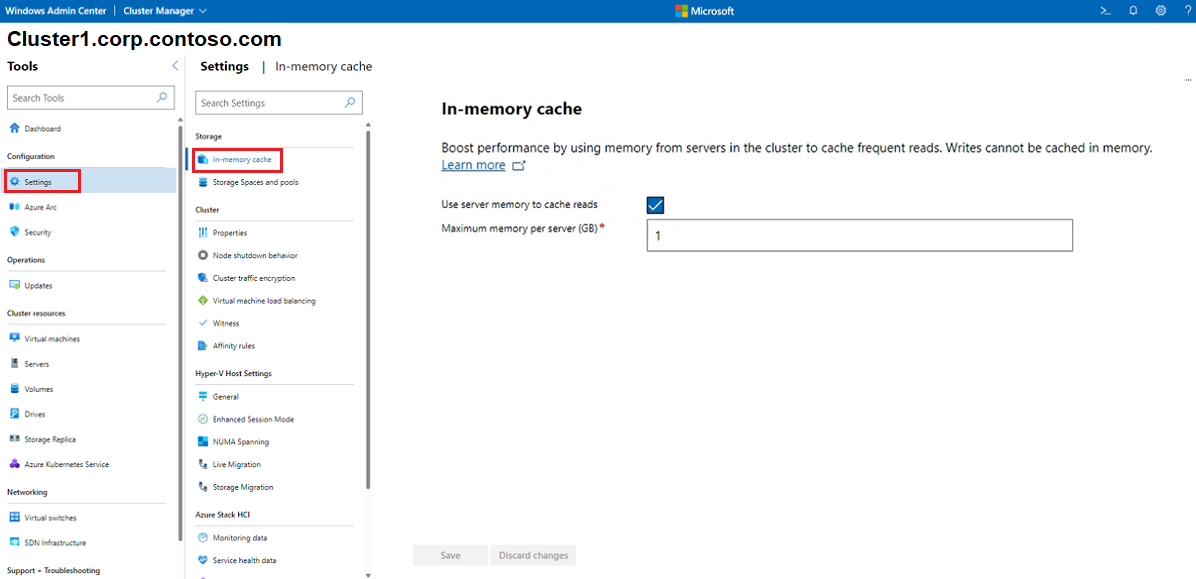
![叢集 儲存空間 和集區頁面的螢幕快照,其中顯示 [存放集區] 區段。](media/cluster/storage-pool.png)
![叢集 儲存空間 和集區頁面的螢幕快照,其中顯示 [記憶體總線層] 區段。](media/cluster/storage-bus-layer.png)
![叢集 [屬性] 畫面的螢幕快照。](media/cluster/properties.png)
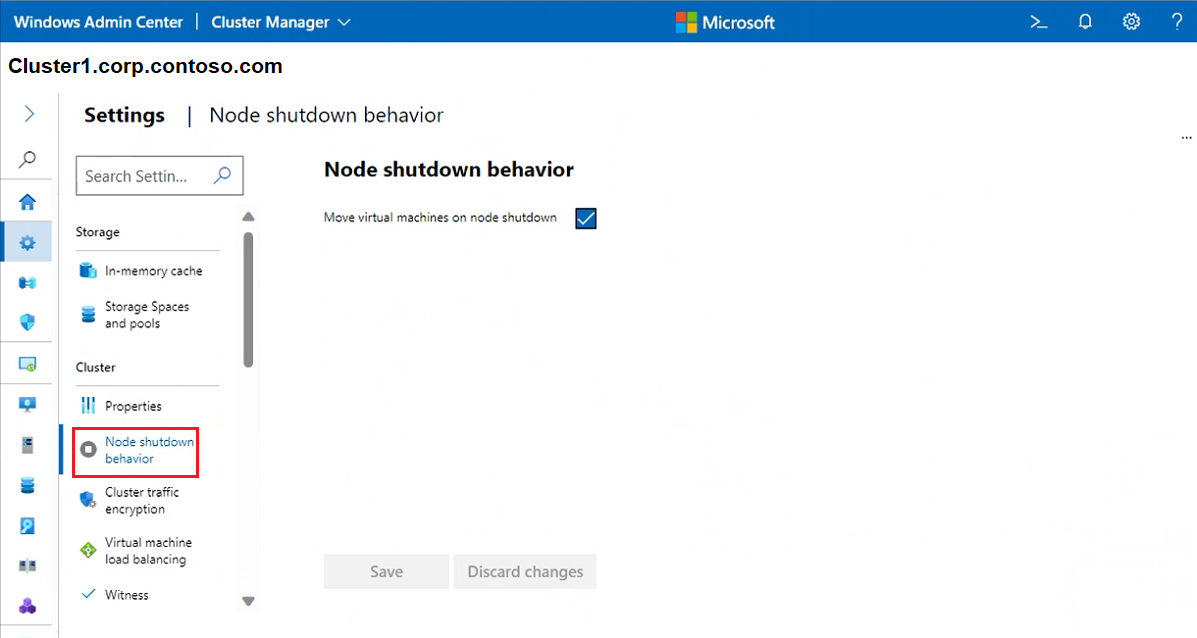
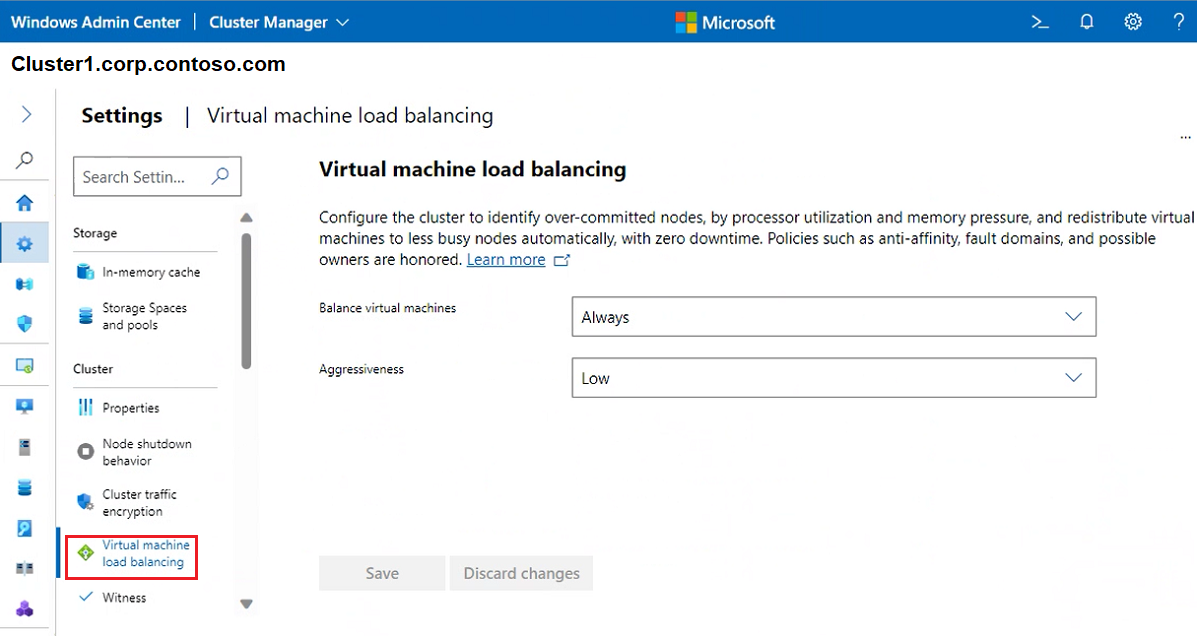

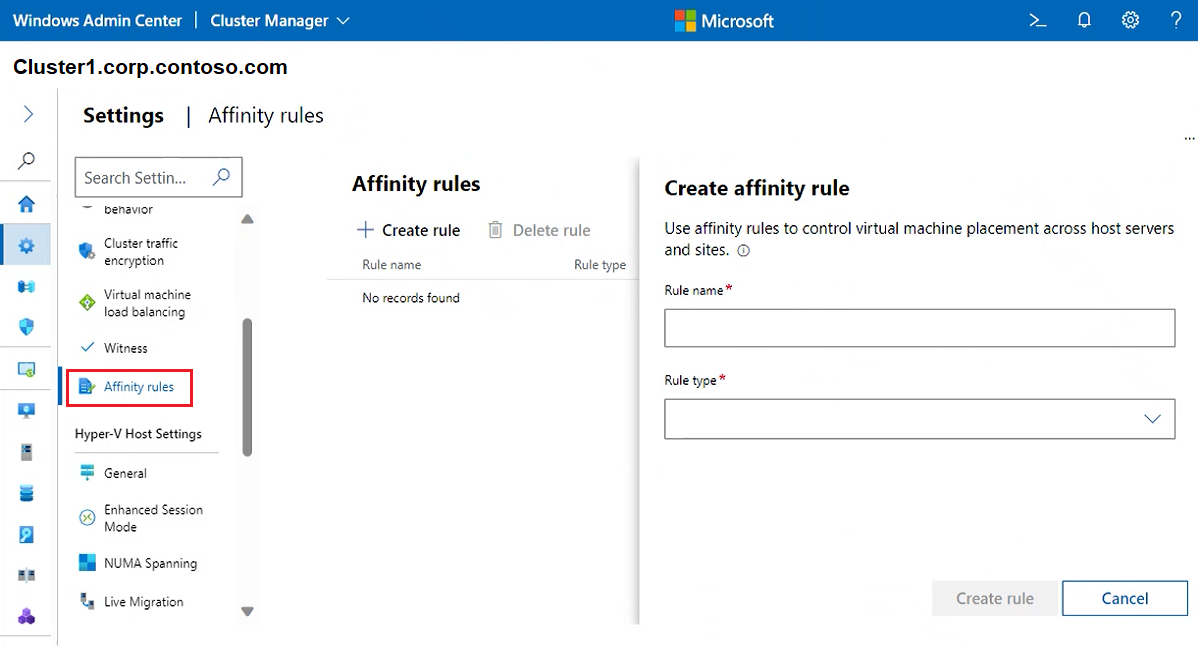
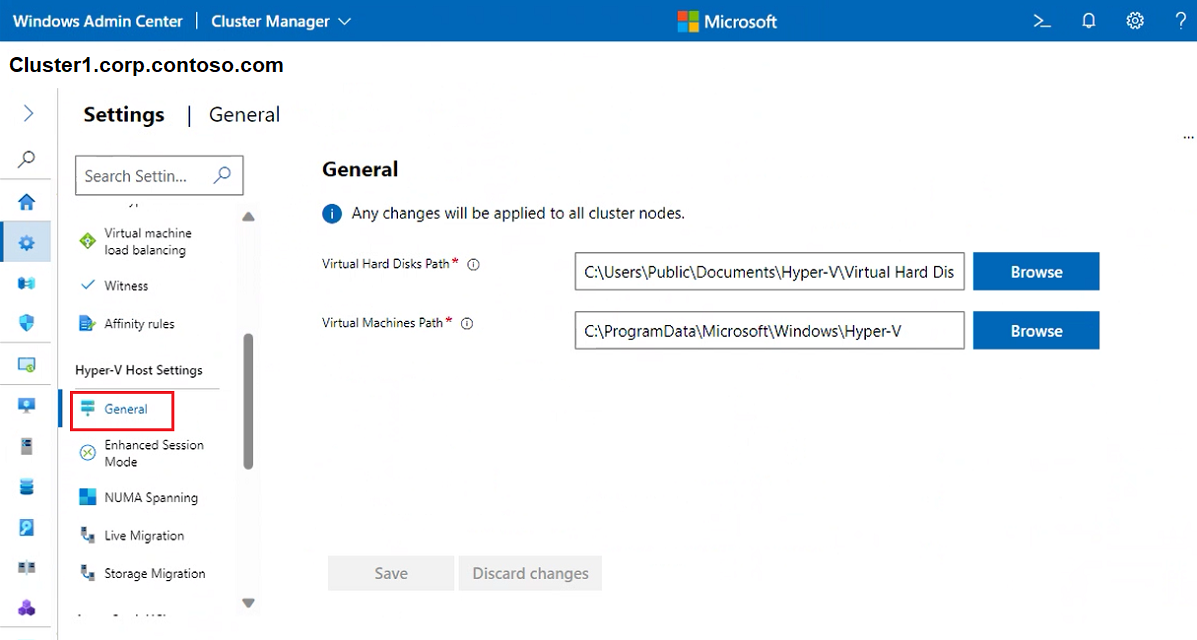
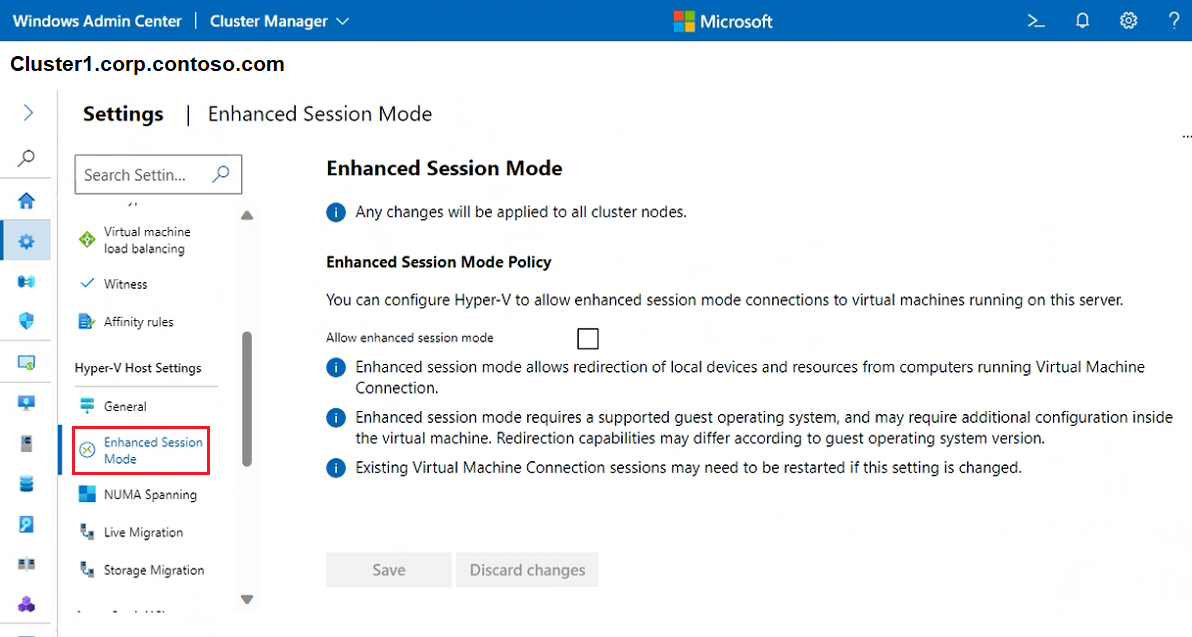

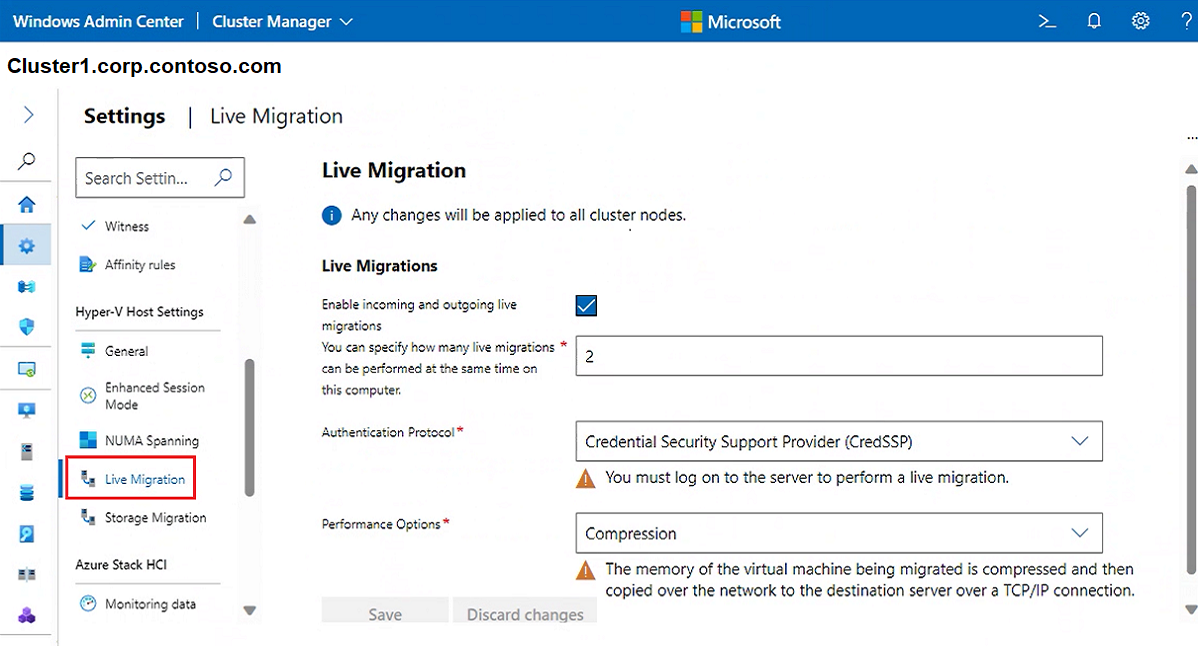
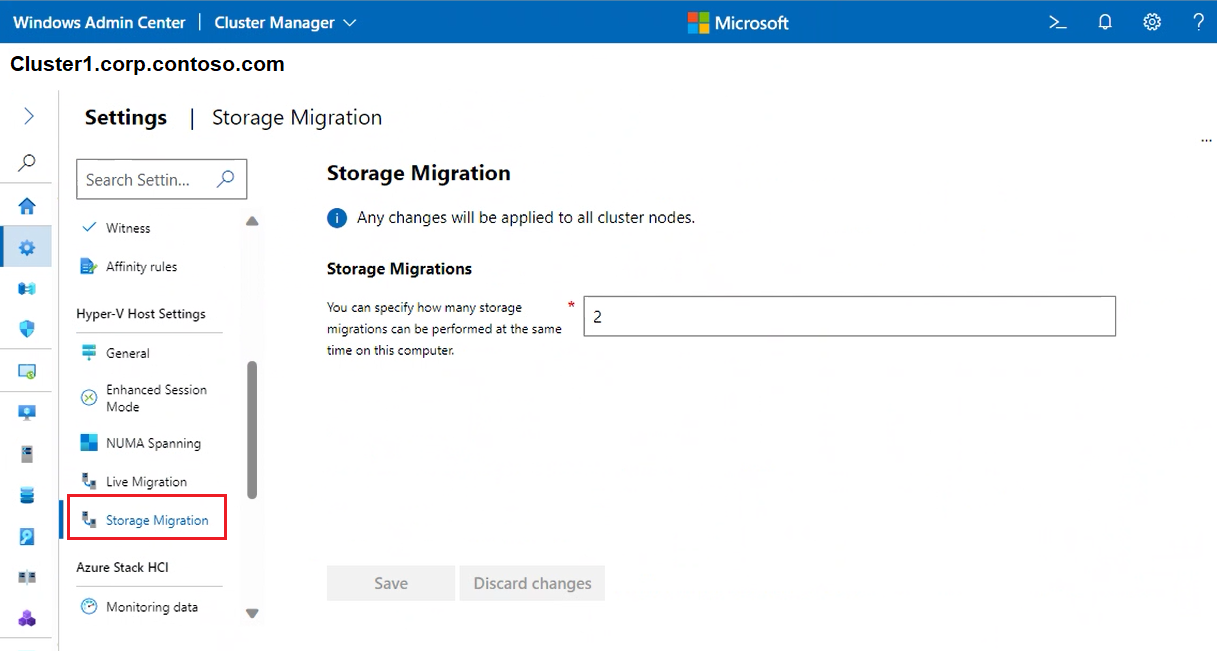



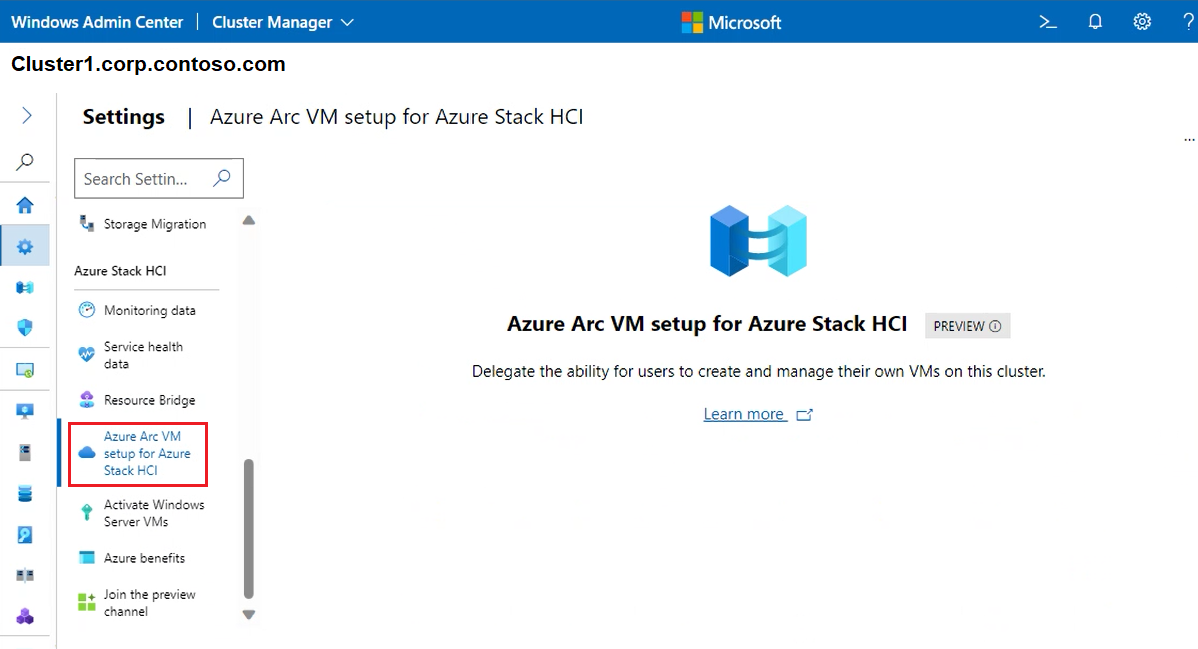


![叢集 [加入預覽通道] 畫面的螢幕快照。](media/cluster/join-the-preview-channel.png)